In de afgelopen jaren hebben notebook- / laptopfabrikanten hun klassieke harde schijven laten vallen met 5400 rpm of 7200 rpm en zijn ze overgestapt op schijven met SSD-technologie (Solid State Drive) voor het opslaan van gegevens. Veel beter, maar duurder.
Verschillen tussen een HDD en een SSD (korte beschrijving en presentatie)
Als klein haakje zeggen we dat het gebruik van de termen 'hard"Of"harde schijf”Klopt helemaal niet als we het hebben over een SSD-opslageenheid. De verschillen tussen a HDD (Hard Disk Drive) En een SSD (Solid-State Drive) zijn enorm. Van het principe van gegevensopslag tot energieverbruik en vooral tot schrijf- en leessnelheid. In sommige situaties kan het honderden keren hoger zijn dan de snelheid van een HDD.
Op een HDD worden de gegevens elektromechanisch opgeslagen plaat roterend, SSD-gegevens worden opgeslagen op meerdere geheugenchips met halfgeleiders. Hoewel het geen standaard was dat SSD-schijven dezelfde verbindingsinterface gebruiken als HDD's, ondersteunen de meeste SATA-verbindingen. Dus op een pc of laptop kunnen we de oude harde schijf gemakkelijk veranderen met een SSD-opslag.
Er is echter één nadeel. De prijs van een SSD is veel hoger dan een HDD en is recht evenredig met de hoeveelheid gegevens die kan worden opgeslagen.
Vanwege het van de verhoogde productiekosten van geheugenchips, hebben fabrikanten hun opslagcapaciteit moeten beperken om een betaalbaar voor eindgebruikers of voor bedrijven om die schijven op hun productieapparaten in te zetten.
Dit is ook het geval Apple, dat de afgelopen jaren veel MacBook-modellen op de markt heeft gebracht en MacBook Pro met bescheiden opbergruimte. Zelfs voor modellen MacBook Pro meer dan 2.200 EURO, Apple koos ervoor om ze uit te rusten met 256 GB of 500 GB SSD's.
We kunnen bij het kopen van een MacBook vragen dat deze wordt uitgerust met 1 TB in plaats van 256 GB SSD, maar de prijs stijgt met minimaal 400 €, de vis bereiken 1.200 € voor 2 TB.
Opslagruimte optimaliseren op Mac / Bespaar ruimte door te optimaliseren storage
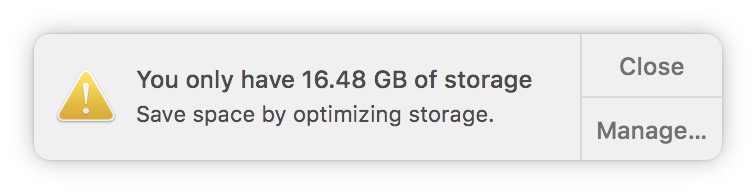
De goedkoopste en handige oplossing voor alle bezitters van Mac is om de bestaande opslagruimte zo goed mogelijk te optimaliseren en te beheren. Zeker als we een MacBook hebben met een bescheiden 256 GB SSD.
Gelukkig voor gebruikers, Apple biedt veel gegevensopslagoplossingen in iCloud en een zeer efficiënt ruimtebeheersysteem. Om te zien hoeveel ruimte het systeem, documenten, muziek, films, applicaties en andere bestanden innemen op de opslageenheid, gaan we naar het menu Apple linksboven: "Over deze Mac"→"Storage". Hier zullen we grafisch een samenvatting zien van de totale ruimte op de SSD.
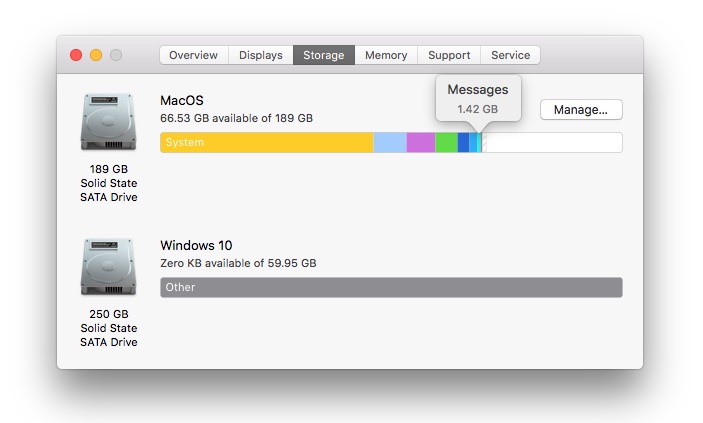
Bestanden en toepassingen identificeren die de meeste ruimte innemen
Ga naar de knop "Beheer ..."We openen"Systeem informatie". Hier vinden we een lijst met zeer nuttige informatie over de ruimte die wordt ingenomen door alle applicaties en opgeslagen bestanden. Het is een heel eenvoudig en zeer efficiënt hulpprogramma voor detectie bestanden die de meeste opslagruimte innemen, van applicaties en andere elementen uit iTunes, Berichten, Photos, enzovoort. Ook hier is de eerste optie "Aanbevelingen”Biedt ons een aantal zeer goede oplossingen waardoor we de opslagruimte zo vrij mogelijk kunnen houden.
Foto's opslaan in iCloud via de Photos a macOS, automatische verwijdering van iTunes a bioscoop si Tv-programma's bekeken stop automatische download van de oude bijlagen in de E-mailadres, automatisch legen van de afvalbak (Prullenbak) na een periode van 30 dagen en het identificeren van de documenten en andere onnodige inhoud die de opslagruimte bezet.
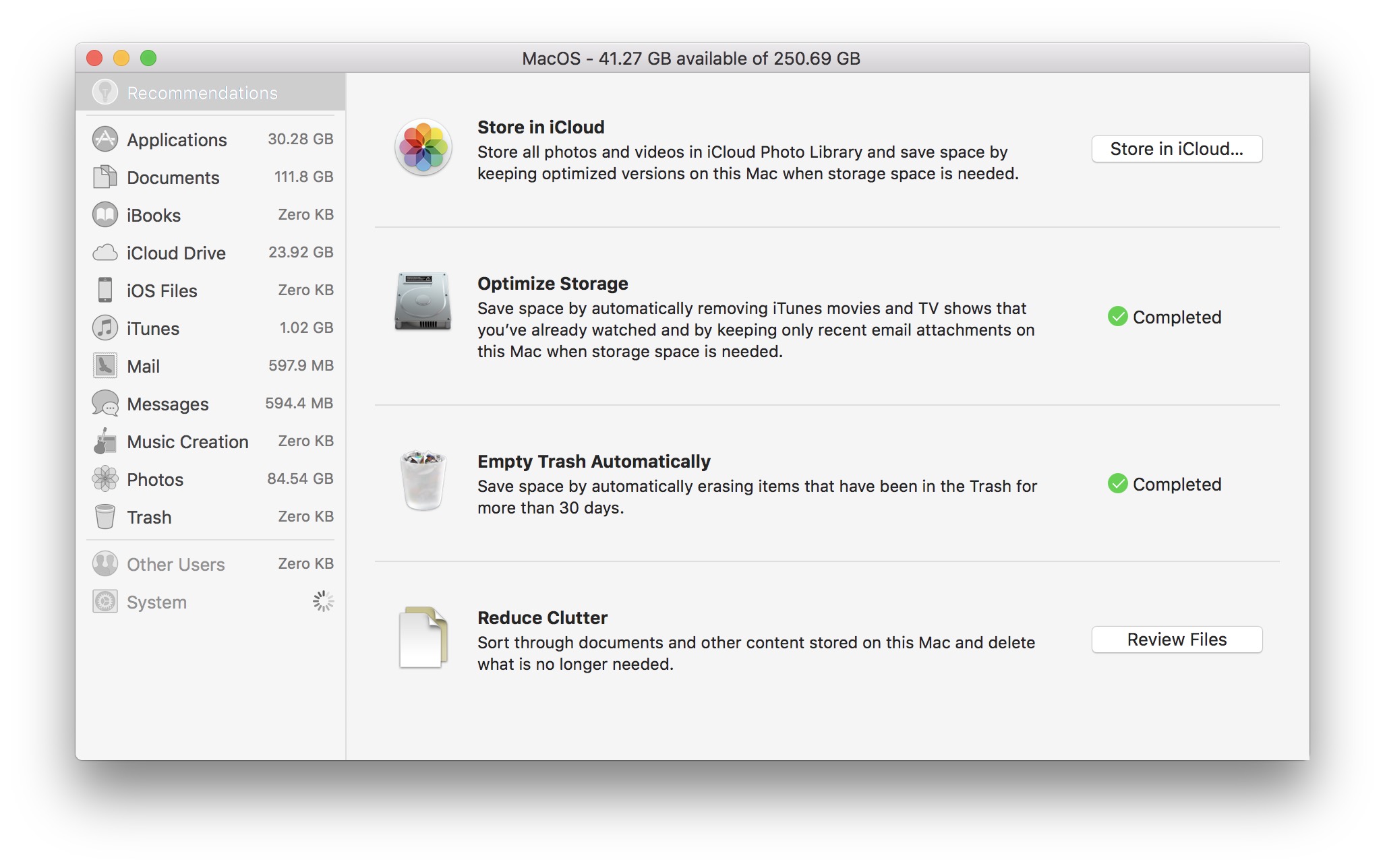
Sla foto's en video's op in iCloud - Opslaan in iCloud
Deze functie inschakelen vanuit "Systeem informatieSlaat automatisch alle foto's en video's op in de applicatie Photos in iCloud Foto Library. Wanneer de opslagruimte op Mac is laag in toepassing Photos wordt alleen bewaard een geoptimaliseerde kopie (verkleind) van de originele bestanden. Originele foto's en video's kunnen worden gedownload wanneer u maar wilt.
"iCloud Foto Library”Je kunt het activeren Mac en rechtstreeks vanuit de applicatie Photos"Preferences"→"iCloud"→ vink aan:"iCloud Foto Library"En"Optimaliseer Mac Storage". Je hebt ook de mogelijkheid om de media-inhoud op te slaan in iCloud zonder de originelen te verwijderen uit storage, maar deze optie helpt helemaal niet om ruimte te besparen.
Een ander voordeel van het activeren van deze functie is de synchronisatie van foto-/videocontent op alle apparaten waarop je deze optie hebt geactiveerd. Deze functie is ook beschikbaar op iPhone, iPad en iPod touch in "Settings"→"Apple ID"→"iCloud"→"Photos"→"iCloud Foto Library'.
Houd daar rekening mee Apple biedt gratis opslagruimte van slechts 5GB in iCloud. U kunt altijd tegen betaling upgraden naar een superieur pakket: 50GB: € 0.99, 200GB: € 2.99, 2TB: 9.99 € / maand.
Optimaliseer Storage
Deze functie verwijdert automatisch de bekeken media-inhoud iTunes. Films en tv-programma's worden na het bekijken verwijderd, en alleen de bijlagen van de recent ontvangen berichten worden lokaal gedownload in de Mail-applicatie. De andere blijven op de servers opgeslagen Apple en is op uw verzoek toegankelijk wanneer u maar wilt.
Maak de prullenbak automatisch leeg
De bestanden in de "Prullenbak" worden automatisch na 30 dagen verwijderd.
Vermindert rommel
De optie helpt ons om snel de documenten te identificeren die ons de meeste opslagruimte innemen. Inclusief hier: archieven, mediabestanden opgeslagen in mappen, afbeeldingen opgeslagen buiten de applicatie Photos en kantoordocumenten.
Desktop- en documentsynchronisatie in iCloud
Met de lancering macOS Hoge Sierra, Apple introduceerde de mogelijkheid synchroniseren en opslaan van alle bestanden van de mappen Documenten naar bureaublad in iCloud. Deze zijn beschikbaar op alle apparaten waarmee u uw account heeft verbonden iCloud (inclusief op Windows), en verder Mac wordt alleen bewaard vaak gebruikte bestanden. Voor de anderen, alleen een "shortcut"waarmee u ze direct kunt downloaden van iCloud. Ik heb het ook over deze functie gehad in het artikel hier (Wat Purgeable is en hoe we het kunnen gebruiken Storage pe macOS High Sierra).
allemaal van "Storage”→“ Systeeminformatie ”we kunnen erachter komen welke applicaties de meeste opslagruimte innemen (klik gewoon op "Toepassingen" in de linkerbalk), mediabestanden van iTunes, berichten ontvangen op Mail en Berichten.
Met de lancering iOS 11.3 si macOS Hoge Sierra 10.13.4, wordt ingevoegd en berichten opslaan in iCloud. Deze nieuwe optie bespaart nog meer ruimte op iPhone, iPad en Mac.











